Il n'y a pas si longtemps, l'option d'utilisation de l'invite de commande était disponible à divers endroits dans l'environnement du système d'exploitation Windows. Vous pouvez ouvrir l'invite de commande dans n'importe quel dossier en maintenant la touche Changement puis faites un clic droit pour voir le Ouvrir la fenêtre de commande ici l'entrée apparaît. Mais avec Windows 10, Microsoft se concentre pour le remplacer par Powershell. Nous pouvons le voir parce que lorsque nous appuyons sur Maj+Clic droit maintenant, vous voyez une option disant Ouvrez la fenêtre PowerShell icià la place de Ouvrir la fenêtre de commande ici.
Récupérez l'invite de commande ouverte ici au lieu de PowerShell
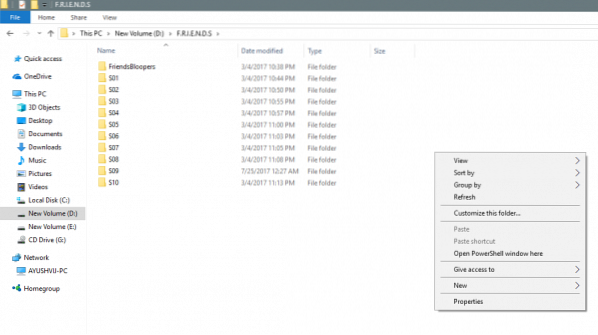
Eh bien, vous pouvez simplement restaurer l'ancien comportement et faire Shift + clic droit afficher le Ouvrir la fenêtre de commande ici option au menu contextuel de n'importe quel dossier. Voyons comment faire.
Restaurer Ouvrir la fenêtre de commande ici dans le menu contextuel du dossier
Vous pouvez faire Shift + clic droit afficher la fenêtre de commande ouverte ici au lieu de PowerShell.
Utilisez Exécuter (WinKey + R) et tapez regedit pour ouvrir l'Éditeur du Registre et accédez à cet emplacement :
HKEY_CLASSES_ROOT\Répertoire\shell\cmd
Faites un clic droit sur le cmd dossier et cliquez sur Autorisations.
Ensuite, clécher Avancée bouton. Une fenêtre nommée Paramètres de sécurité avancés apparaîtra. Maintenant, cliquez sur le Changer lien pour le Propriétaire section.

Tapez votre nom de compte dans le champ et cliquez sur Vérifier les noms pour vérifier le nom du compte et cliquez sur d'accord.
Sélectionnez l'option qui dit Remplacer le propriétaire sur les sous-conteneurs et les objets. Cliquez sur d'accord.
Ayant fait cela, maintenant dans le Noms de groupe ou d'utilisateur liste, sélectionnez Administrateurs et sélectionnez Controle total dans le Autorisations pour les administrateurs panneau. Cliquez sur d'accord.
Ensuite, à l'intérieur du cmd dossier de HKEY_CLASSES_ROOT\Répertoire\shell\cmd, clic droit sur le HideBasedOnVelocityIdDWORD.
Cliquer sur Renommer et changer son nom enShowBasedOnVelocityId. Enfin, appuyez sur Entrer.
Fermez le Registre et voyez.
Maintenant, vous pourriez voir le Ouvrir la fenêtre de commande ici option dans le menu contextuel à l'intérieur des dossiers lorsque vous appuyez sur Maj+clic droit.
Supprimer l'option Ouvrir la fenêtre PowerShell ici
Cours regedit pour ouvrir l'Éditeur du Registre et accédez à cet emplacement :
HKEY_CLASSES_ROOT\Répertoire\shell\PowerShell
Faites un clic droit sur le cmd dossier et cliquez sur Autorisations.
Cliquer sur Avancée bouton. Une fenêtre nommée Paramètres de sécurité avancés apparaîtra. Maintenant, cliquez sur le Changer lien pour le Propriétaire section.
Tapez votre nom de compte dans le champ et cliquez sur Vérifier les noms pour vérifier le nom du compte et cliquez sur d'accord.
Sélectionnez l'option qui dit Remplacer le propriétaire sur les sous-conteneurs et les objets. Cliquer sur d'accord bouton
Dans le Noms de groupe ou d'utilisateur liste, sélectionnez Administrateurs et sélectionnez Controle total dans le Autorisations pour les administrateurs panneau. Cliquez sur d'accord.
À l'intérieur de PowerShell dossier, faites un clic droit sur le ShowBasedOnVelocityIdDWORD et cliquez sur Renommer et changer de nom pour HideBasedOnVelocityIdet appuyez sur Entrer.
Maintenant, vous ne pourrez pas voir ouvrez la fenêtre PowerShell ici option dans le menu contextuel à l'intérieur des dossiers lorsque vous appuyez sur Maj+clic droit.
Bien que la plupart des cmd les commandes peuvent être exécutées à l'aide de PowerShell, encore beaucoup de gens aiment utiliser le cmd la fenêtre.
Par conséquent, nous recommandons à ces personnes d'utiliser ce hack pour rendre Windows 10 plus convivial pour eux.

 Phenquestions
Phenquestions


